Format file OGV dan WMV digunakan untuk berbagi konten video secara online. Namun, WMV unggul dalam hal kompatibilitas karena berisi codec yang berlaku untuk berbagai perangkat, terutama perangkat Microsoft. Oleh karena itu, mengonversi file OGV ke WMV akan menjadi ide bagus jika Anda ingin menikmati file di perangkat Anda, karena Anda dapat menggunakan alat yang berbeda untuk menjalankan tugas ini. Tetapi melalui posting ini, kami akan menunjukkan kepada Anda panduan komprehensif dalam melakukannya.
Salah satu alat populer untuk mengonversi OGV ke WMV adalah FFmpeg; saat Anda membaca posting ini, Anda akan belajar untuk menggunakan alat ini. Tapi di atas itu, kami akan membawakan Anda perangkat lunak khusus yang akan memberi Anda pengalaman yang lebih menarik. Jadi, persiapkan diri Anda dan bersiaplah untuk terpesona.
Bagian 1. Cara Terbaik untuk Mengonversi File OGV ke WMV dengan Menyenangkan
Seperti yang disebutkan sebelumnya, kami memberikan Anda cara yang paling menarik namun kuat untuk mengonversi OGV ke WMV, dan itu melalui Pengonversi Video AVAide. Selain itu, perangkat lunak fantastis ini dapat memberi Anda hasil sempurna yang siap dibagikan secara online. Selain itu, ia menawarkan banyak alat pengeditan yang dapat meningkatkan video Anda dengan meningkatkan resolusi, mengoptimalkan kecerahan, menghilangkan kebisingan, dan mengurangi guncangan video Anda.
Selain itu, Anda tidak akan bosan menunggu proses konversi selesai, karena hanya akan memakan waktu satu menit karena kecepatan akselerasinya. Hal baik lainnya tentang Pengonversi Video AVAide adalah Anda dapat mengonversi file input Anda menjadi perangkat dan format output yang tak terhitung jumlahnya. Lihat detail tambahan di bawah ini untuk melihat lebih banyak keunggulannya.
- Fitur dan alat hebat menanti Anda!
- Ini mendukung berbagai format video dan audio, bahkan yang tidak populer.
- Ini mendukung OS yang paling banyak digunakan seperti Windows, Mac, dan Linux.
- Konversikan file Anda seperti ekspor menggunakan antarmuka langsung.
Fitur:
◆ Kotak Alat yang memiliki: Compressor, Enhancer, Trimmer, Merger, Reverser, Rotator, Media Metadata Editor, 3D Maker, Volume Booster, Audio Syner, dan GIF Maker.
◆ Pembuat film dengan tema yang berbeda
◆ Pemotong DVD yang mendukung banyak output.
◆ Pembuat Kolase Video dengan banyak filter dan template.
◆ Penjadwal Tugas akan mematikan perangkat Anda, menidurkan perangkat, keluar dari program, atau berbunyi bip setelah tugas Anda selesai.
◆ Akselerasi perangkat keras
◆ Konversi sangat cepat
- Selain konversi OGV ke WMV, ini akan memberi Anda pengalaman yang menyenangkan dalam mengedit video.
- Anda tidak perlu melihat dan menunggu sampai proses konversi selesai.
- Itu tidak akan mengganggu Anda untuk pembaruan.
- Anda perlu mengunduhnya, tetapi itu tidak akan menghabiskan banyak ruang perangkat Anda.
Bagaimana Mengonversi OGV ke WMV Dengan AVAide Video Converter
Langkah 1Instal Alat
Pertama, unduh untuk menginstal alat di perangkat Anda. Untuk memulai, klik tombol unduh setelah Anda membuka situs web resmi perangkat lunak.
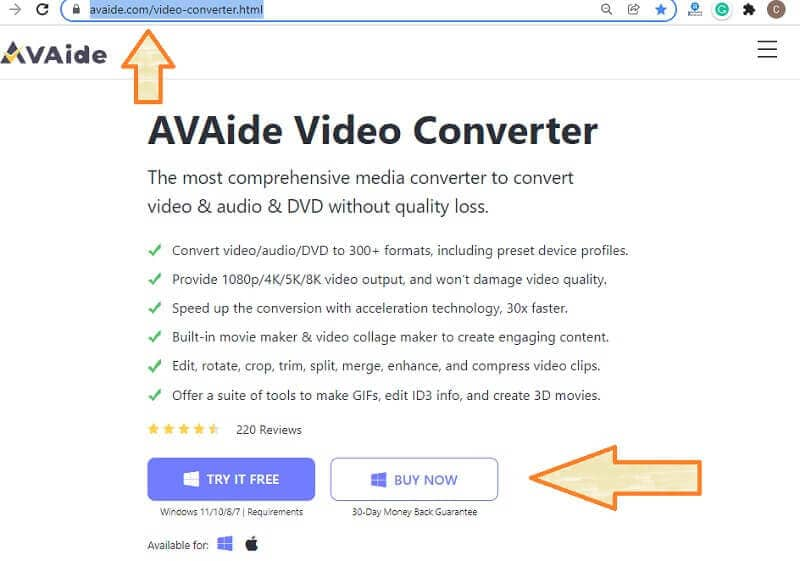
Langkah 2Tambahkan File OGV
Luncurkan konverter OGV ke WMV, dan mulai unggah file OGV. Ketuk pada Tambahkan File tombol untuk menambahkan file tunggal atau bahkan folder. Anda juga dapat menarik dan melepas file di tengah antarmuka.
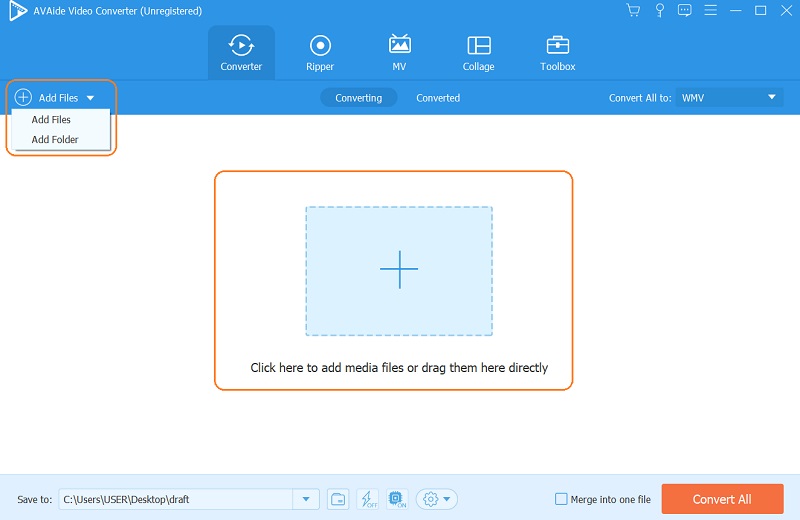
Langkah 3Konfigurasikan File ke WMV
Alihkan Anak panah tab di sebelah Konversikan Semua Ke. Pilih WMV dari daftar format video di jendela yang muncul, lalu pilih kualitas video yang Anda inginkan.
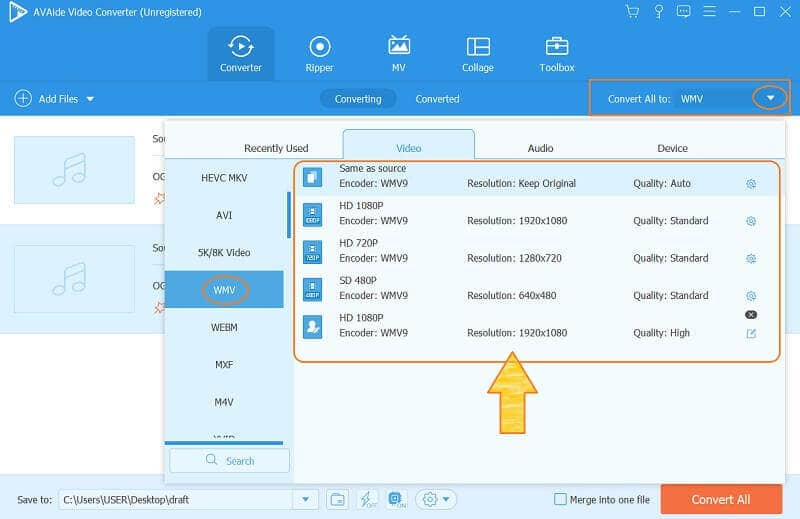
Langkah 4Konversi File Sekarang
Setelah menyesuaikan file ke WMV, Anda sekarang dapat mengklik Konversi Semua tombol yang terletak di bagian sudut kanan bawah antarmuka. Anda dapat memilih untuk menunggu proses konversi OGV ke WMV cepat atau mengaturnya di penjadwal tugas.
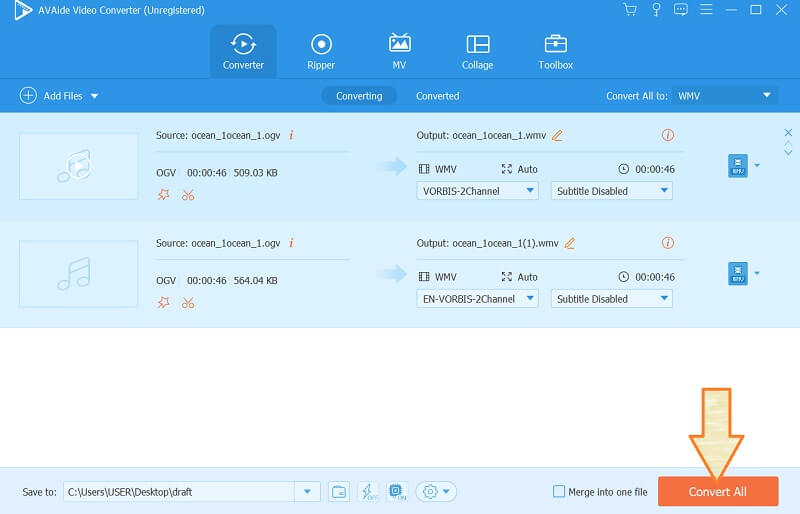
Catatan: Setelah proses konversi, Anda dapat membagikan file yang sudah selesai secara online dengan membuka Dikonversi untuk melihat outputnya. Kemudian, klik Membagikan ikon bagi Anda untuk membagikan hasilnya ke platform media sosial yang tersedia di sana.
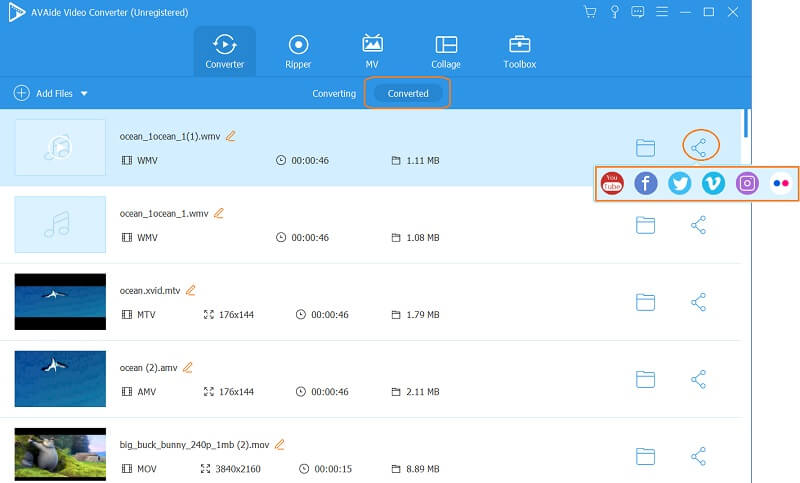
Bagian 2. Bagaimana Mengkonversi OGV ke WMV Dengan FFmpeg
FFmpeg adalah perangkat lunak yang mengharuskan Anda memiliki pengetahuan teknis. Itu karena alat ini memiliki prosedur dasar perintah yang membingungkan pemula. Namun, perangkat lunak ini adalah salah satu alat yang paling andal dan efisien hingga hari ini, dan mengubah OGV ke WMV menggunakan FFmpeg akan memberi Anda hasil yang luar biasa. Oleh karena itu, langkah-langkah sederhana di bawah ini akan memberi Anda gambaran tentang cara kerjanya.
Langkah 1Buka alat, mulailah mengetik ffmpeg, dan klik tombol enter.
Langkah 2Kemudian ketik nama file dari file OGV yang disimpan. Perhatikan bahwa saat melakukan langkah ini, Anda harus menggunakan CD memerintah. Kemudian ketik jalur file dan klik masuk.
Langkah 3Terakhir, ketik ffmpeg - masukan. ogv ke output.wmv, lalu masuk. Setelah prosedur perintah, Anda dapat memeriksa penyimpanan file Anda untuk memeriksa file baru.

Bagian 3. Bagaimana Mengkonversi OGV ke WMV Online Gratis
Jika Anda menginginkan konverter OGV ke WMV online, gunakan Convertio. Alat online ini menggabungkan berbagai kategori, termasuk presentasi, audio, arsip, eBook, dan font. Selain itu, ia memiliki dukungan luas pada berbagai format video, membuatnya lebih andal dan fleksibel. Bagaimana cara kerjanya? Lihat langkah-langkah tentang cara mengonversi file OGV ke WMV di bawah ini.
Langkah 1Segera unggah file OGV saat Anda mengklik Pilih File.
Langkah 2Selanjutnya, Anda perlu mengatur file ke WMV dengan mengklik Anak panah tombol di sebelah file yang diunggah OGV.
Langkah 3Mulai proses konversi dengan menekan tombol Mengubah tombol. Unduh file yang dikonversi setelah proses konversi.
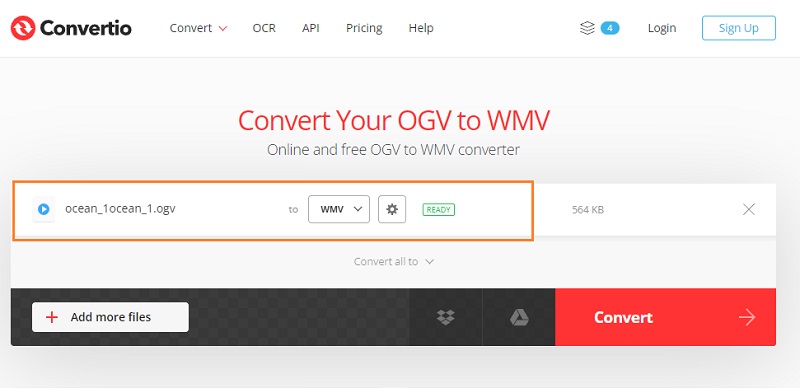
Bagian 4. Apa Format OGV dan WMV?
Masih tidak yakin mengapa Anda perlu mengonversi OGV ke WMV? Silakan lihat deskripsi singkat dari keduanya yang disediakan di bawah ini.
Apa itu OGV?
OGV adalah wadah file yang dibuat oleh Xiph.Org yang menggunakan format OGG. Selain itu, ia memiliki berbagai jenis codec dalam kompresi lossy. Seperti disebutkan sebelumnya, format file ini digunakan untuk menyimpan dan memutar streaming video online menggunakan HTML5, tetapi tidak seperti WMV, OGV memiliki kompatibilitas yang lebih ketat dengan pemutar media.
Apa itu WMV?
Di sisi lain, WMV, yang berarti Windows Media Video, adalah format file milik Microsoft. Oleh karena itu, ini tidak berarti bahwa Anda tidak dapat memutar file WMV di Mac karena jika Anda memiliki pemutar media selain QuickTime, itu akan memungkinkan Anda untuk memutarnya. Karena itu, mengubah OGV ke WMV masih akan menjadi situasi win-win untuk Anda. Bagaimanapun, WMV memiliki kualitas yang sangat baik, dan sama dengan OGV juga terbaik untuk menyimpan video online.
Bagian 5. FAQ Tentang Konversi OGV ke WMV
Apakah file OGV aman?
Keamanan setiap file bergantung pada sumbernya. Jika Anda mengunduh file secara online, pastikan untuk memindainya terlebih dahulu.
Pemutar media apa yang dapat mendukung WMV di Mac?
Pemutar media pihak ketiga dapat mendukung WMV di Mac Anda, dan contoh sempurna adalah VLC.
Mana yang ukurannya lebih besar? OGV atau WMV?
File OGV lebih kecil dari WMV, terutama pada berbagi online. Bahkan, mereka dibuat lebih kecil untuk mentransfer data ke internet lebih mudah karena ukurannya.
Anda mungkin menemukan artikel berharga ini di setiap konversi video yang Anda lakukan untuk mengakhiri posting ini. Gunakan alat yang disajikan tergantung pada keahlian Anda, dan terutama, gunakan Pengonversi Video AVAide untuk meningkatkan mereka.
Kotak peralatan video lengkap Anda yang mendukung 350+ format untuk konversi dalam kualitas lossless.



 Unduh Aman
Unduh Aman


